semaver
New member
Microsoft Teams: Video konferanslarda beyaz tahtanın kullanımı
Bir Teams toplantısı sırasında iş arkadaşlarınızla fikir fırtınası yapmak ve taslaklar çizmek istiyorsanız, web kamerasının önünde bir kağıt parçası tutmanıza gerek yok. Sanal bir beyaz tahtanın yardımıyla, doğrudan Teams'de iş arkadaşlarınızla fikir fırtınası yapabilir ve karalamalar yapabilirsiniz. Entegre beyaz tahtanın kullanımı şu anda sınırlıdır ve bu nedenle tüm cihazlarda çalışmaz. Alternatif olarak, ikinci bölümde size Freehand by InVision'dan beyaz tahtanın nasıl ekleneceğini göstereceğiz.
Reklamcılık
Microsoft'un beyaz tahta özelliğini kullanın
Bir video konferans sırasında Microsoft'un entegre beyaz tahtasını “Bölmek” butonuna tıklayın. Butona tıkladıktan sonra sağ alt tarafa gidin “Beyaz tahta” üzerinde “Microsoft Beyaz Tahta“:

Bu seçenek yalnızca bir toplantı sırasında kullanılabilir, bu nedenle özel bir görüşmede kullanamazsınız. Beyaz tahta başlatıldıktan sonra, görüntülü sohbetteki tüm katılımcılar beyaz tahtaya serbest elle notlar çizebilir. Bunu yapmak için, sadece Kalem simgesiAyrıca şunları da yapabilirsiniz: Renk Notlarınız için kalem simgesine çift tıklayarak. Ayrıca resim, şablon ve tepki gibi diğer öğeleri de ekleyebilirsiniz.

InVision beyaz tahta tarafından Freehand'i kullanın
Microsoft Teams beyaz tahtasına ek olarak, Freehand by InVision beyaz tahtasını ekleme seçeneğiniz de var. Adım adım kılavuzumuzu izleyin veya hızlı kılavuza göz atın.

1. Adım:
Devam eden bir görüntülü konferans sırasında, şuraya erişmeniz gerekir: Oklu pencere sembolü Alt taraftaki menü çubuğunda yer alır ve fare hareketiyle açılabilir.
hızlı başlangıç Kılavuzu
- Teams'de bir konferans görüşmesi başlatın. Ardından Pencere ve oklu sembol.
- En sağda “Aramak“İki seçenek göreceksiniz. Alttakini seçin”InVision tarafından serbest el” dışında.
- Freehand henüz bilgisayarınıza yüklenmemişse, artık “Eklemek“. Ardından ücretsiz bir hesap oluşturun veya giriş yapın.
- Üstünde “Yeni Serbest El“Daha sonra yeni bir beyaz tahta sayfası açabilirsiniz. Sayfanın hangi hesaba atanacağını seçmeniz ve ” üzerine tıklamanız gerekir.kaydetmek” basmak.
- Artık beyaz tahtaya istediğinizi çizebilirsiniz. Küçük Üçgen sembolü Beyaz tahtanızı sağ üstte canlı hale getirebilirsiniz. Bu şekilde herkes ne yazdığınızı veya çizdiğinizi görebilir.
(gibi)